Слишком много вариантов
Все это кажется простым, но проблема в том, что есть много разных вариантов, и они находятся в разных местах. Это становится хуже, хотя.
Очевидный способ предотвратить прерывание будильника — не устанавливать никаких будильников. Но вы все равно будете получать уведомления.
На Apple Watch вы можете обрабатывать получение уведомлений, но только тогда, когда они у вас есть. Если уведомление появилось, вы можете провести по нему влево, нажать кнопку «Еще» и выбрать один из двух вариантов.
Первый — «Доставить тихо», что означает, что вы все равно увидите красную точку, которая означает, что есть уведомление, но оно не издает звука. И второе — «Отключить» на Apple Watch, который делает то, что говорит.
Тем не менее, чтобы сделать этот выбор, когда нет уведомления, или когда вы удалили их все, вы должны сделать это на своем iPhone.
Откройте приложение Apple Watch. Нажмите «Уведомления». Работайте с каждым приложением, настраивая параметры отдельно,
Большинство приложений сначала покажет вам два варианта: Зеркально отразить мой iPhone или Пользовательский. Если вы нажмете «Пользовательский», то в зависимости от приложения вы получите разные варианты, но они всегда будут включать варианты, позволяющие отправлять уведомления, тихо доставлять их или не разрешать.
Как отключить (включить) функцию Всегда включено (Always On) прямо на Apple Watch
Вы можете легко отключить функцию Всегда включено (Always On) прямо на Apple Watch в настройках устройства:
1. В Apple Watch откройте приложение «Настройки» (оно выглядит как шестеренка).
2. Прокрутите в настройках до пункта «Экран и яркость» и нажмите на него.

3. Перейдите в раздел «Всегда вкл» и установите соответствующий переключатель в положение Выключено. Это позволит отключить функцию постоянно включенного экрана.


4. Выйдите из приложения «Настройки» и пользуйтесь своими часами в обычном режиме.
Отключение функции Всегда включено на Apple Watch у некоторых пользователей действительно может привести к повышению времени работы устройства, но тут все зависит от сценариев использования часов, частоты зарядки и других факторов.
Обратите внимание, что, находясь в разделе настроек часов, вы также можете настроить яркость экрана устройства. Некоторые пользователи могут захотеть отключить экран Всегда включено по другим причинам, например, из соображений конфиденциальности или, возможно, потому что они не хотят давать другим людям возможность заглядывать в их часы для просмотра времени или какой-то другой информации
Обратите внимание, что если вам необходимо отключить экран Всегда включено в целях конфиденциальности, то вы можете просто активировать настройку «Показ данных расширений» на том же экране настроек Apple Watch. Это позволит скрывать личные данные с циферблата часов при включенном режиме экрана Всегда включено
Некоторые пользователи могут захотеть отключить экран Всегда включено по другим причинам, например, из соображений конфиденциальности или, возможно, потому что они не хотят давать другим людям возможность заглядывать в их часы для просмотра времени или какой-то другой информации
Обратите внимание, что если вам необходимо отключить экран Всегда включено в целях конфиденциальности, то вы можете просто активировать настройку «Показ данных расширений» на том же экране настроек Apple Watch. Это позволит скрывать личные данные с циферблата часов при включенном режиме экрана Всегда включено

Действия по включению или включению экрана подъема для пробуждения или пробуждения Apple Watch при подъеме запястья
На повышение до пробуждения влияет слишком много настроек, которые есть на ваших яблочных часах, например, Уменьшите движение, режим Театр, используйте эти настройки и исправьте ремонт часов Apple в качестве основного решения.
Программы для Windows, мобильные приложения, игры — ВСЁ БЕСПЛАТНО, в нашем закрытом телеграмм канале — Подписывайтесь:)
Решение №1: Общие исправления Пробуждение Apple Watch при поднятии запястья не работает
1) Выключите режим театра на своих умных часах Apple:
- Перейти к Apple Watch Face
- Проведите пальцем вверх, чтобы показать центр Apple Watch
- Коснитесь значка с двумя лицами и не выбирайте его.
Потому что это режим «Театр». В этом режиме ваши часы Apple работают беззвучно, а экран всегда выключен, пока вы не коснетесь его.
Отключите режим театра на Apple Watch из центра управления-2
Отключите уменьшение движения на Apple Watch:
Мы можем включить или отключить эти настройки в приложении для часов iPhone или в приложении для настройки часов Apple Watch.
Используя свой iPhone,
-
- Откройте приложение Watch на iPhone.
- Коснитесь вкладки Мои часы
- Прокрутите до доступности
- Коснитесь Уменьшить движение
- Теперь выключите переключатель «Уменьшить движение».
Используя свои Apple Watch,
- Нажмите кнопку цифровой короны, чтобы переместить экран циферблата приложения Apple Watch.
- Нажмите на значок шестеренки в настройках
- Далее прокрутите до специальных возможностей
- Коснитесь Уменьшить движение
- Теперь выключите переключатель «Уменьшить движение».
- Включите экран пробуждения на iPhone или Apple Watch.
- 1: перейдите в приложение «Настройки» на Apple Watch.
- 2: рядом с приложением «Настройки»> «Общие».
- 3: Под генералом
- 4: коснитесь экрана пробуждения
- 5: Затем проверьте, включен ли экран пробуждения при поднятии запястья.Это может помочь выключить настройку и снова включить, если он уже включен / зеленый. а затем проверьте это.
Вот и все.
Кроме того, вы можете сделать это с iPhone удаленно с помощью приложения «Мои часы».
Решение № 3: Устранение неполадок и решение этих проблем
- Обновите прошивку Apple Watch:
- Проверьте наличие обновлений Apple WatchOS в приложении iPhone My Watch.
- Нажмите «Мои часы»> «Основные»> «Обновление ПО» и дождитесь нескольких настроек. Возможно, ваши яблочные часы перезагружаются несколько раз.
- Сброс к заводским настройкам: Apple Watch часто исправляют все внутренние программные сбои, стирая все настройки. На Apple Watch перейдите в «Настройки»> «Основные»> «Сброс»> «Сбросить все содержимое и настройки».
Решение №4: Как включить обнаружение запястья на Apple Watch?
- Обнаружение запястья выключается: включите диктовку на запястье в приложении «Мои часы» для iPhone, в приложении «Мои часы» (вкладка)> «Общие»> «Обнаружение запястья».
- Батарея разряжена: из-за недостаточной зарядки часы Apple Watch не включаются и не выводят экран из режима сна.
Решение № 5. Удалите все содержимое и настройки на Apple Watch
- Вы можете сделать это в приложении Apple Watch или iPhone Watch, откройте приложение Watch на iPhone> на вкладке «Мои часы»> «Общие»> «Сброс»> «Стереть все содержимое и настройки». Этот процесс создаст резервную копию ваших часов на iPhone и разорвет пару.
- Затем снова подключите часы Apple Watch к iPhone. Вот и все. Я рекомендую по возможности не использовать старую резервную копию при сопряжении. Потому что старые настройки будут восстановлены на Apple Watch, а также проблема.
Отправьте отзыв и поделитесь с нами своей проблемой, чтобы получить дополнительную помощь и советы по устранению неполадок на любом устройстве Apple. Так же, как повышение до пробуждения перестало работать после обновления WatchOS.
Программы для Windows, мобильные приложения, игры — ВСЁ БЕСПЛАТНО, в нашем закрытом телеграмм канале — Подписывайтесь:)
iOS 13
Поговорили о том, как крута была iOS 12 (97% одобрения пользователей, 85% приняли переход – по сравнению с 10% у Android 9). iOS 13 будет еще быстрее, и станет требовать меньше памяти на девайсах с экранами Super Retina. Например, сканирование Face ID теперь проводится быстрее на 30%. Приложения будут храниться по-другому, станут на 50% меньше, а апдейты для них – на 60% меньше. Это позволит приложениям на iOS-девайсах запускаться примерно в два раза быстрее.
Одной из главных новых фич стал Темный Режим. Все приложения и экраны Apple теперь могут быть черными, вплоть до сообщений, клавиатуры, новостей и календаря. Это уменьшает воздействие экрана на глаза, экономит энергию, плюс «выглядит круто». В аудитории визг и овации.
Пошутили о том, что в команде Apple стали работать эмо. Показали десятки приложений, камеру, музыку и так далее. Забавно, что для Apple это настолько гигантская и хайповая функция, когда в Android темные темы присутствуют испокон веков.
Небольшие улучшения для Safari, Mail и Notes. Полная переработка напоминаний, вплоть до того, что система сама понимает, когда вам стоит напомнить, так что дату вбивать необязательно (только если система ошиблась). Обновили и улучшили карты – полностью для США в 2019-м, некоторые другие страны чуть позже (Россия – вряд ли). Появилась, например, функция «бинокль», точно как Google Street View. Для этого Apple объездила всю страну, и говорит, что её данные будут точнее, чем у «конкурентов».
Поговорили о повышении защищенности платформы, была целая секция о конфиденциальности. При этом на слове «защищенность» показали логотип Telegram.
Улучшили Сообщения. Теперь, когда вы отсылаете кому-то текст, они автоматически получат ваше имя и фото. Также новые мемоджи и стикеры, сотни их.
Переработали камеру, новые режимы съемки портретов, новая галерея – с машинным обучением, убирающим дубликаты и «мусорные» фотографии. Новый функционал редактирования фото, почти на уровне бесплатной Lightroom. Обновленный режим галереи «По месяцам», умеющий собирать фото и видео по событиям, и даже их классифицировать. Нажмите на свой последний день рождения – он даст вам возможность пойти посмотреть и ваши предыдущие дни рождения, например.
Новых функций очень-очень много (тут даже не все перечислены). Апдейт обещает быть интересным.
Siri
Ни один из этих вариантов не влияет на Сири. Вы можете включить тихий режим, вы можете включить режим «Не беспокоить», но если Сири считает, что вы сказали «Привет, Сири», он поговорит с вами.
Единственный способ гарантировать, что он никогда не услышит — или убедиться, что вы никогда не бездумно говорите «Привет, Сири», когда вы хотели молчать — вы должны полностью отключить эту функцию.
Как отключить «Привет, Сири» на Apple Watch
На Apple Watch откройте «Настройки». Нажмите «Siri». Выключите «Слушайте».
Вы все равно можете вручную заставить Siri слушать, нажимая и удерживая цифровую корону во время разговора.
Как не дать Сири разразиться песней, когда она думает, что ты сказал «Эй, Сири»
Даже если все это означает, что вам придется переходить в разные разделы настроек на Apple Watch или на iPhone, вы по крайней мере в конечном итоге не будете издавать звуки. За исключением случаев, когда это происходит.
Это очень противоречиво, и все неподтвержденные данные свидетельствуют о том, что Apple Watch издает звук только тогда, когда вы забыли одну из этих многочисленных настроек. Тем не менее, люди сообщают, что все еще прерываются.
Если это произойдет с вами, вы должны действительно пройти все эти шаги, чтобы увидеть, что вы пропустили. Но вы также можете полностью отключить Apple Watch. Нажмите и удерживайте боковую кнопку, пока на экране не появится надпись «Выключение питания», а затем проведите пальцем в сторону.
Вряд ли было бы идеальным тратить все эти деньги на Apple Watch и обладать всеми этими преимуществами только для того, чтобы отключить все это. Поэтому, насколько бы трудным ни было проработать каждую комбинацию предупреждений и сигналов тревоги, оно того стоит.
И это может стать существенно проще. Хотя iOS 14 и watchOS 7 не будут дорабатываться в течение нескольких месяцев, первые бета-версии предполагают, что по крайней мере некоторые из них можно будет сделать с помощью ярлыков. Это может означать, например, что когда вы входите в театр, ваши Часы переходят в беззвучный режим.
Если лицо продолжает тускнеть
У Apple нет конкретных советов о том, что делать, чтобы исправить эту ошибку, но обсуждения на форумах поддержки выявили некоторые дополнительные возможные варианты. Однако они сводятся к простому перезапуску часов и обновлению их программного обеспечения.
Точно так же, как нет очевидной закономерности, когда Watch самопроизвольно неверно считывают окружающий свет, также нет известной корреляции между ошибкой и моделью Watch, которая у вас есть.
Но поскольку он привязан к тому датчику, который включается при повороте запястья, возможно, все это исчезнет в следующих часах Apple Watch. Как только весь диапазон будет иметь постоянно включенное лицо, и как только это лицо может быть той же яркости, что и время, мы можем забыть, что это когда-либо происходило.
Как вернуть Apple Watch в режим читаемой яркости
Вы повернули запястье, и экран слишком тусклый. Закройте лицо ладонью на несколько секунд. Уберите руку. Нажмите на дисплей.
Если закрыть дисплей, он выключится, поэтому вам понадобится следующее касание, чтобы снова его разбудить. Практически в каждом случае вы обнаружите, что нажатие заставляет часы снова проверять уровень окружающего освещения и на этот раз делать это правильно.
Крайне редко при тестировании AppleInsider это не срабатывало. Опять же, нет очевидной закономерности, когда это происходит или нет, но если скрыть это, а затем снова постучать, это поможет.
Вы также можете просто закрыть лицо, пока оно не выключится, а затем повернуть запястье, чтобы активировать его снова. В любом случае это заставляет лицо снова просыпаться на Apple Watch Series 4 или более ранних версиях, или заставляет постоянно оставаться на лице ярче на более поздних моделях.
Оно работает. Это просто крайне неудовлетворительно. И все же на данный момент это единственный практический способ сделать экран ярче до нужного уровня, когда что-то пошло не так.
Однако есть непрактичный способ, который может понадобиться, если проблема не исчезнет.
Как отключить Always-On Display на Apple Watch?
Раннее умным часам Apple Watch не хватало крайне полезной функции – Always-On Display. В активном состоянии она предотвращает затухание экрана. После выхода пятой серии смартчасов с поликристаллическим низкотемпературным дисплеем данный параметр стал активным по умолчанию. Технология экрана должна обеспечить минимальный расход заряда, но функцию все равно порой приходится отключать.
Как выключить Always-On Display на часах?
- Переключиться на основной экран.
- Открыть приложение «Настройки» (имеет вид шестерни).
- Пролистать список и выбрать «Дисплей и яркость».
- Нажать на опцию «Всегда включено» или «Always On».
- Перевести переключатель в отключенное положение.
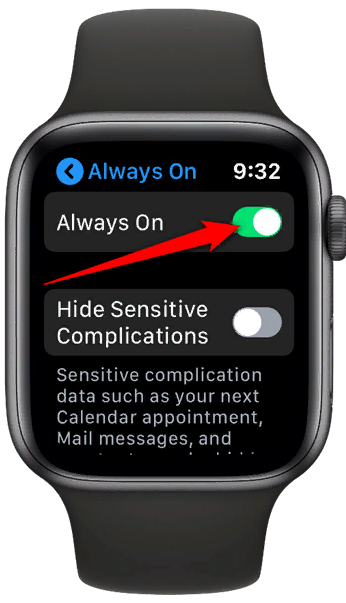
Альтернативный вариант – оставить экран всегда активным, но включить опцию Hide Sensitive Complications (Скрыть чувствительные сложности). Параметр не приводит к выключению дисплея на умных часах, но блокирует отображение личной информации до момента полной разблокировки экрана.
Отключение всегда активного экрана в Apple Watch 5-серии на iPhone
Произвести выключение постоянно работающего экрана реально непосредственно на смартфоне через официальное приложение «Watch».
- Запустить программу на телефоне. Если её не получается найти, можно использовать Spotlight.
- Выделить из списка пункт «Дисплей и яркость».
- Нажать на опцию «Всегда включён».
- Коснуться переключателя рядом с пунктом Always On и смартчасы перестанут всё время иметь активный экран.

Зачем это делать? Всё просто – экономия заряда. Если с перманентно активным экраном часы теряют по 5% в час, то после выключения функции расход падает до 1-2%. Таким образом можно увеличить время автономной работы до двух дней.
iPadOS
Наконец отвязывают iPad от iPhone. Теперь это две разные экосистемы. Работать с iPad станет удобнее. Переработали многое, начиная от домашнего экрана и заканчивая добавлением специальных режимов и функций, которых нет у iPhone. Например, несколько одновременно открытых окон на одном экране, в которых можно работать. Много новых жестов и движений для управления этим режимом, копирования данных из одного приложения в другое и так далее.
Главное – iPad теперь сможет нативно поддерживать флешки и SD-карты, то есть вам достаточно их вставить, и данные из них сразу появятся в разделе «Файлы». Можно даже импортировать фото напрямую в Lightroom.
Улучшили браузер Safari под iPad, сделали его более похожим на десктопный. Добавили менеджер загрузок, 30 новых горячих клавиш, изменения размера текста, настройки для отдельных сайтов, функции загрузки фото.
Копировать и вставлять данные на iPad становится удобнее: «ущипните» файл или кусок текста тремя пальцами, перенесите, куда надо, раскройте три пальца. А двумя пальцами можно уменьшить клавиатуру и разместить её где-нибудь в углу (похожая функция уже давно была в Chrome OS).
Улучшили и Apple Pencil: теперь задержка не 20 мс, а 9 мс, добавили функций. Палитру инструментов наконец можно перемещать в любое место на экране. Открыли PencilKit для сторонних разработчиков, чтобы они могли использовать функции пера в своих приложениях.
Владельцы iPad должны быть довольны: Apple прямо говорит, что, хотя большинство функций и приложений пока будут идти с iOS, она теперь намерена в полной мере использовать возможности крупного экрана и мощного железа. С подключенной клавиатурой iPad Pro уже вплотную подбирается к территории ноутбуков.
Дату релиза iPadOS, кстати, так и не дали.
macOS
Эту часть расписал dydus0x14, нет смысла повторяться (его статья как раз вышла, когда я пишу эту часть). Тем более, что мы всё-таки поставляем гаджеты, а не софт. Вкратце – новую macOS назвали Catalina. Приложения вырываются за пределы iTunes, теперь, как и в случае с iPad, их делают специально под маки. Показали Apple Music, Apple Podcasts и Apple TV. Музыкальная программа выглядит точь-в-точь как iTunes, только без лишних функций. В ней используется машинное обучение, чтобы рекомендовать вам подкасты.
Apple TV без сайдбара, зато с поддержкой 4K HDR и Dolby Vision, возможностью настройки топового звука (нужен ли он для динамиков макбука – другой вопрос). Новая функция Sidecar для использования iPad как второго дисплея к макам. Например, для рисования на маке через Apple Pencil.
На маках, как и на iOS, появился Voice Control, управление компьютера полностью голосом. Find My поможет найти потерянный девайс, а Activation Lock заблокирует макбук, так же, как и iPhone, так что воровать его нет смысла.
Чтобы помочь разработке приложений для Mac, они запускают проект Catalyst (ранее известный под кодовым именем «Марципан»). Это простой порт приложений с iPad. Достаточно кликнуть чекбокс Mac в Xcode. Поддержка курсора и окон добавляется автоматически, остальные функции можно кастомизировать. Разработчики iOS теперь превращаются также и в разработчиков Mac.
Как обычно, рассказали о расширении поддержки AR, показали несколько игр, в том числе «Майнкрафт» в реальном мире – строить целые виртуальные здания у себя на столе. Захват движений позволяет вашему маленькому аватару в точности повторять ваши жесты. Мир «Майнкрафта» также можно увеличить – и потом самому ходить в этих построенных зданиях. Игрушка крутейшая, хотя всё это можно было бы показать и поинтереснее: сцена пустая, два взрослых человека (которые вряд ли играли в «Майнкрафт») играются со смартфоном, на сцене толком ничего не происходит, весь экшен на экране. Публика, среди которой сплошь взрослые разработчики и журналисты, потихоньку начинает скучать.
Новый фреймворк SwiftUI. С предварительным просмотром того, как выглядит приложение. А выполнение каких-либо действий в превью также меняет код в режиме реального времени. В один клик мы можем установить его себе на смартфон, протестировать. Народ кричит и рукоплещет, наконец разработчикам счастье.
Опять выходит Тим Кук. Объявляет, что беты для разработчиков (watchOS, iOS, macOS, tvOS, iPadOS) – стартуют сегодня. Беты для всех остальных – в июле. Релиз – этой осенью. Всем спасибо, всем аплодисменты. Ура!
P. S. Для доставки товаров из США используйте Pochtoy.com! Теперь мы также привозим разнообразные сладости из США, от $5.99 за посылку.
Как включить режим «Не беспокоить» на Apple Watch
В этом режиме звонки или оповещения не будут звучать и активировать экран часов.
1. Проведите пальцем вверх по циферблату для активации «Пункта управления».
2. Нажмите на значок с изображением полумесяца.
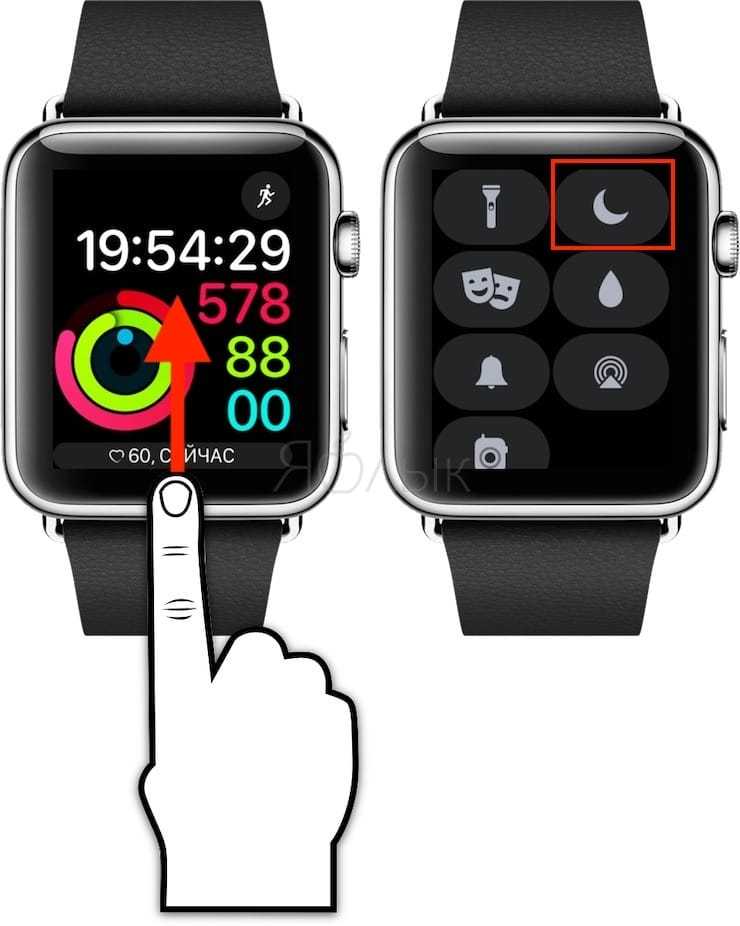
3. После этого понадобится выбрать продолжительность работы устройства в этом режиме. «Вкл – оставит Apple Watch в таком состоянии пока пользователь вручную не отключит режим. «Вкл. на час и «Вкл. до текущего вечера автоматически отключат режим по истечении определенного промежутка времени. Кроме того, имеется вариант «Вкл. до моего ухода», который предлагает активировать режим «Не беспокоить» лишь при нахождении в данной локации.
4. После активации режима «Не беспокоить» в центре циферблата появится дополнительный значок полумесяца.

5. Звуковые сигналы будильника будут звучать в этом режиме.
6. Включение или выключение функции «Не беспокоить» также активирует или деактивирует эту функцию на iPhone. Верно и обратное – режим можно включить и со смартфона.
«Бой-баба»
Прохождение Atomic Heart – как убить босса «Наташа»
Как только вы поместите голову Петрова в контейнер, на сцену спустится босс – робот «Наташа». Рекомендации, которые помогут вам справиться с ним:
- НА-Т256 имеет сопротивление ко всем видам урона, кроме взрывного. Поэтому вам заранее нужно накрафтить как можно больше снарядов для «Крепыша»;
- Обязательно запаситесь капсулами с адреналином и аптечками;
- «Наташу» нельзя назвать мобильным противником. Перемещается она медленно, но периодически использует реактивный прыжок. Старайтесь в момент ее приземления быть подальше;
- Во время боя босс атакует героя залпами ракет. Уворачивайтесь от них;
- Следите за руками робота. Время от времени она выпускает тросы и бьет на расстоянии;
- На определенном моменте сражения «Наташа» взлетит вверх и сбросит кучу мин-шаров. Они будут кататься по полу и при столкновении с героем нанесут ему урон. Переключитесь на автомат или пистолет и стреляйте по минам, чтобы взорвать их;
- Еще одна способность босса – вертушка. «Наташа» выпускает тросы из обеих рук и начинает вращаться, нанося урон вокруг себя.
После победы над монстром, осмотрите зал. В руке трупа военного лежит «Щебетарь №57», а на стульях для зрителей – «Щебетарь №58». Далее заберитесь по обломкам на балкон и покиньте театр с помощью лифта. Он вывезет вас к месту, где вы сражались с боссом «Беляш».
Прежде чем вы отправитесь на станцию «Сахалин», мы рекомендуем вам посетить Полигоны №9, 10, 2 и 8, чтобы прокачать свой арсенал. Ниже вы найдете подробное прохождение каждого из них.
Что лучше делать, чтобы избежать скорой разрядки
Для более экономичного расхода запаса аккумулятора смарт часов можно применять следующие меры:
- Если нет необходимости в использовании функционала, включайте режим театр, тогда экран не будет светиться от каждого движения руки, что будет экономить заряд. Активировать данный режим можно свайпом вверх по дисплею, далее в появившемся окошке нужно нажать значок в виде маски;
- Не следует запускать большое количество фоновых приложений, они пожирают заряд часов с невероятной скоростью. Посмотреть работающие в фоне приложения можно нажатием боковой кнопки на корпусе устройства. Из перечня софта можно отключить те, в которых нет необходимости (свайп влево и жмём «Закрыть»);
- Во избежание скорой разрядки аккумулятора можно также прибегать к режиму энергосбережения в периоды бездействия часов. Например, активация экономии заряда актуальна при поездках или любом отсутствии необходимости в работе Apple Watch.
Нельзя сказать, что режим энергосбережения лучшее, что придумали в Apple. То есть, он, конечно, продлевает жизнь батарее, но при этом превращает устройство в обыкновенные часы, которые к тому же показывают время лишь при нажатии на кнопку. Чтобы утруждать себя жать на кнопки, есть отличная альтернатива в виде смартфона. А при активном использовании Apple Watch батарея, к сожалению, не проходит и дня.
Mac Pro
Главное на этой презентации (по крайней мере, для Apple). Несмотря на то, что WWDC 2019 – это о софте, многие по слухам и утечкам знали, что на этот раз компания решит обновить линейку Mac. Презентацию сделали максимально эпичной, даже не все айфоны заслужили такой сцены. По виду – один-в-один как тёрка для овощей. Большая башенка из нержавейки с ручкой и кучей дырок. Открывается и спереди, и сзади, для свободного доступа.
Внутри – процессор Intel Xeon, до 28 ядер. Ему нужно 300 Вт мощности, и поэтому у Mac Pro такой массивный радиатор – чтобы дать процессору развернуться. Оперативная память – до 1,5 ТБ; 8 слотов PCI. Мини-джек для наушников (лол), четыре USB-порта, два порта Thunderbolt, два 10-гигабитных Ethernet-разъема.
Видеокарта стандартна, но её можно заменить на любую с мощностью до 500 Вт (в том числе и от самой Apple). Кулеров в корпусе для неё нет, вместо этого – огромный радиатор. Apple говорит, можно подключить два AMD Radeon Pro Vega 2 Duo, и получить, по сути, четыре видеокарты.
Для редактирования видео – новая карта: Afterburner. Аппаратная FPGA ASIC, которая может обрабатывать до 6 млрд пикселей в секунду. Может обрабатывать три потока 8К-видео и до 12 потоков 4К-видео.
Блок питания Mac Pro – 1.4 кВт (шоки в аудитории). Три больших вентилятора, обдувающих корпус. 9 кубических метров воздушного потока в минуту – но, по заверениям Apple, вполне тихо.
О поддержке нового Mac Pro уже объявили Adobe, Autodesk, Sefi, Red, Epic, Avid, SideFX, Blackmagic, Unity, Pixar, Maxon и десятки других компаний. Для проверки устройства на сцене включили обработку 1000 аудиотреков одновременно, публику впечатлило. Потом запустили обработку трёх видео в 8K и HDR, «100 миллионов пикселей в секунду», с чем машина тоже справилась без проблем.
Всё это делалось на дисплее, выполненном в том же «овощерезном» стиле Mac Pro. И да – это тоже новый дисплей от Apple. Называется Pro Display XDR. Начали рассказывать его характеристики:
- диагональ – 32 дюйма;
- разрешение – 6016х3284, 6K Retina;
- поддержка HDR;
- на 40% больше, чем дисплей iMac 5K.
Цветовое пространство P3, примерно на 25% шире sRGB, глубина цвета 10 бит (впрочем, это уже было в предыдущих дисплеях Apple). Широкий угол обзора, 25% улучшенный контраст, новое покрытие, уменьшающее отражения. Все светодиоды откалиброваны на заводе, с кучей модуляторов, обеспечивающих правильный свет. Пиковая яркость дисплея – до 1600 кд/м2, лучше, чем у большинства телевизоров. Обычно работает на 1000 кд/м2. Контрастность – 1 000 000:1.
Вся задняя сторона экрана – один большой радиатор. Чувствуется, в комнате с ним и с Mac Pro без кондиционера не обойтись даже зимой. Apple говорит, к одному Mac Pro можно подключить до 6 таких дисплеев. Все они могут крутиться и вращаться на подставке, становиться в портретный режим. Их можно снимать с подставки, вешать на стену на креплении VESA.
Цена дисплея – $4999. Подставка под него – ЕЩЁ $1000 (с ума сошли?). Крепление VESA – $199. Оправдание у Apple, видимо, такое, что телевизоры «под режиссеров» у Sony стоят $43 000. Но всё равно, пять тысяч за монитор – как-то недешево.
Цена Mac Pro в стандартной конфигурации (32 ГБ ОЗУ, 8-ядерный Xeon, видеокарта Radeon 580x, 256 ГБ SSD) – $5999. Продажи начинаются этой осенью.
Щебетари – №43-58
Всего в Атомик Харт можно собрать 73 «Щебетаря». Если вы следовали нашему гайду, то в Театре вы сможете найти 15 аудиозаписей:
- Щебетарь №44. «Чистый поток энергии в глазах»
- Щебетарь №45. «Эхо прошлого»
- Щебетарь №46. «Коварство товарища Штокхаузена. Дружба дружбой – деньги в срок»
- Щебетарь №47. «Вот это балет!»
- Щебетарь №48. «Откалибруйте балерину»
- Щебетарь №49. «Сумасшедший клоун на свадьбе»
- Щебетарь №50. «Знал ли он, что такое безумие?»
- Щебетарь №51. «Безответная любовь простого электрика»
- Щебетарь №52. «Бунт на корабле. Мир против Стефана Ласточкина»
- Щебетарь №53. «Театр нуждается в переменах»
- Щебетарь №54. «Становление психопата Ласточкина»
- Щебетарь №55. «Что это еще за дичь?!»
- Щебетарь №56. «Фантастические женщины робо-театра»
- Щебетарь №57. «Петров и Ласточкин. Очевидное и невероятное»
- Щебетарь №58. «Запись тюремного психолога. Петров»
| < Прохождение Atomic Heart — Часть 4 | Прохождение Atomic Heart — Часть 6 > |
Как быстро выключать дисплей Apple Watch одной кнопкой и экономить до 50% заряда
В закладки
Бывает, утром уже обулся, чтобы бежать на работу, а на моих Apple Watch осталось 30% батареи. И надо что-то решать.
Раньше брал кабель с собой или ждал, когда они зарядятся. Потом провёл эксперимент и понял, что можно отключать всегда работающий дисплей: без него часы точно проживут до вечера даже на одной третьей цикла.
Обычно отключается так: Настройки > Экран и яркость > Всегда вкл. > Переключить тумблер.
Но есть проблема. В течение дня функция то нужна, то нет. Хочется иметь гибкость. А на маленьком экранчике копаться во всех этих пунктах отнимает до раздражения много времени.
Прикинул, подумал и сделал с помощью Команд одну-единственную кнопку, которая есть и на домашнем экране iPhone, и на часах. Нажал – экран работает, нажал опять – выключился, экономит энергию.
Главное, что качать ничего не нужно, писать формулы тоже. Просто следуйте моим шагам в видео выше или в иллюстрациях ниже, и у вас всё получится.
Вам нужны только iPhone и 2 минуты времени
1. Откройте Команды
2. Нажмите синий +
3. Нажмите + Добавить действие
4. В строке поиска напишите Apple Watch
5. Нажмите на иконку Watch
6. Выберите пункт Настроить режим «Всегда вкл.»
7. Нажмите на синюю стрелку в круге
8. Нажмите на синее Переключить справа от слово Операция
9. Сейчас выбрано первое Переключить. Выберите второе
10. Нажмите на иконку в верхнем левом углу
11. Настройте цвет и символ для отображения на домашнем экране. Нажмите Готово
12. Введите название действия справа от иконки. Например, «Экран часов»
13. Нажмите на синий круг с тремя ползунками
14. Отображение на Apple Watch ВКЛ
15. Нажмите на Добавить на экран «Домой»
16. Вас могут снова попросить ввести название действия. Именно эти слова будут на вашем домашнем экране. Нажмите Готово.
Вот и всё!
Как пользоваться кнопкой
На iPhone откройте домашний экран и найдите символ с названием, которые вы только что сделали. После нажатия появится пуш-уведомление о том, что задача выполнена.
На Apple Watch откройте приложение Команды, найдите карточку с названием, которое вы только что ввели. Появится карточка с информацией о совершённом действие, можете её просто свернуть.
В закладки
Включение Apple Watch и вывод из режима сна
Включение. Если Apple Watch выключены, нажмите и удерживайте боковую кнопку, пока не появится логотип Apple (возможно, сначала ненадолго отобразится черный экран).
Циферблат отображается, когда Apple Watch включены.
Выключение. Как правило, Apple Watch будут включены постоянно. Но если Вам нужно будет их выключить, нажмите боковую кнопку и удерживайте ее, пока не появятся бегунки. Перетяните бегунок «Выключить» вправо.
Совет. Выключить Apple Watch во время зарядки невозможно. Чтобы выключить Apple Watch, сначала отсоедините их от зарядного устройства.
Режим «Всегда вкл.» (только на Apple Watch Series 5, Apple Watch Series 6 и новее)

В режиме «Всегда включен» часы Apple Watch показывают циферблат и время, даже когда запястье опущено. Когда Вы поднимаете запястье, Apple Watch работают как обычно.
Откройте приложение «Настройки» на Apple Watch.
Коснитесь «Экран и яркость», затем коснитесь «Всегда включен».
Включите параметр «Всегда включен», затем коснитесь следующих параметров, чтобы их настроить.
Показ данных расширений. Выберите расширения, данные которых отображаются, даже когда Вы не подняли запястье.
Показ уведомлений. Выберите уведомления, которые отображаются, даже когда Вы не подняли запястье.
Показ приложений. Выберите приложения, которые отображаются, даже когда Вы не подняли запястье.
Как вывести дисплей Apple Watch из режима сна
По умолчанию дисплей Apple Watch можно вывести из режима сна следующими способами.
Поднимите запястье. Apple Watch снова переходят в режим сна, когда Вы опускаете запястье.
Коснитесь дисплея или нажмите колесико Digital Crown.
Прокрутите колесико Digital Crown вверх.
Если Вы не хотите, чтобы Apple Watch выходили из режима сна, когда Вы поднимаете запястье или поворачиваете колесико Digital Crown, откройте приложение «Настройки» на Apple Watch, выберите «Экран и яркость», затем выключите параметры «При подъеме запястья» и «При повороте колесика».
Совет. Можно включить режим «Театр», чтобы Apple Watch временно не выходили из режима сна при подъеме запястья.
Если Apple Watch не выходят из режима сна, когда Вы поднимаете запястье, убедитесь, что Вы правильно задали ориентацию. Если Apple Watch не выходят из режима сна, когда Вы касаетесь дисплея, нажимаете или поворачиваете колесико Digital Crown, возможно, их нужно зарядить.
Возврат в режим циферблата
Вы можете выбрать, через какое время Apple Watch возвращаются в режим циферблата из открытого приложения.
Откройте приложение «Настройки» на Apple Watch.
Выберите «Основные» > «Возврат к циферблату», затем пролистайте вниз и выберите время, когда Apple Watch будут возвращаться в режим циферблата: «Всегда», «Через 2 минуты», «Через 1 час».
Чтобы вернуться в режим циферблата, можно также нажать колесико Digital Crown.
По умолчанию выбранная настройка применяется ко всем приложениям, но Вы можете установить время для каждого приложения отдельно. Для этого коснитесь приложения на этом экране, коснитесь «Вручную», затем выберите настройку.
Возврат к последнему приложению при выходе из режима сна
Для некоторых приложений можно настроить Apple Watch так, чтобы при выводе из режима сна отображался экран, который Вы видели, прежде чем часы перешли в режим сна. Эта функция работает со следующими приложениями: Аудиокниги, Диктофон, Исполняется, Карты, Музыка, Осознанность, Подкасты, Рация, Секундомер, Таймеры, Тренировка.
Откройте приложение «Настройки» на Apple Watch.
Выберите «Основные» > «Возврат к циферблату», прокрутите вниз и коснитесь приложения, затем включите параметр «Вернуться к приложению».
Для возврата в режим циферблата просто остановите любой процесс в приложении, например, остановите воспроизведение подкаста, завершите маршрут в Картах или отмените таймер.
Можно также открыть приложение Apple Watch на iPhone и выбрать «Мои часы» > «Основные» > «Возврат к циферблату».
Как продлить время активного состояния дисплея Apple Watch
Можно сделать так, чтобы дисплей дольше не отключался после того, как Вы коснулись его, чтобы вывести Apple Watch из режима сна.
Откройте приложение «Настройки» на Apple Watch.
Коснитесь «Экран и яркость», коснитесь «Длительность выхода из сна», затем коснитесь варианта «Активен 70 секунд».
























